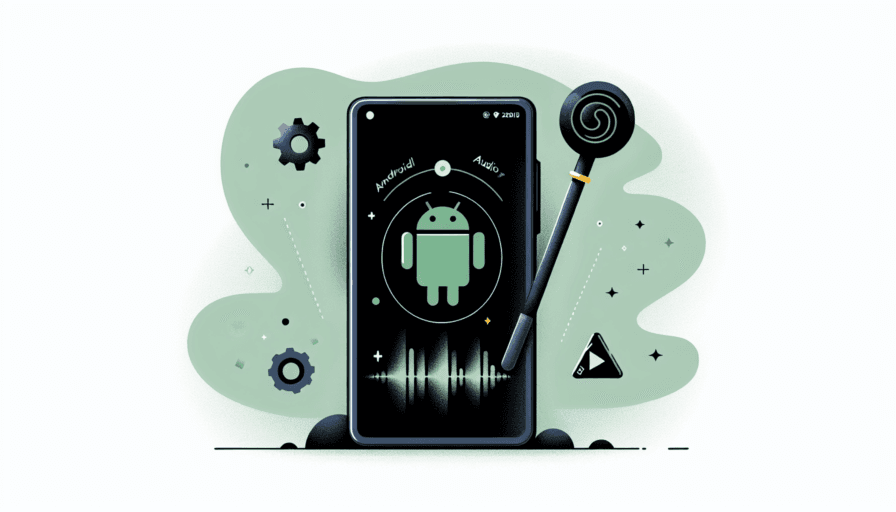🔊 ¿Por qué el sonido de tu Android no suena como debería? Descubre las causas
Problemas de hardware
Una de las causas más comunes por las que el sonido de tu Android no funciona correctamente es debido a problemas físicos. La acumulación de suciedad y polvo en los altavoces o en la entrada de auriculares puede obstruir la salida del sonido. También los daños por caídas o la exposición a líquidos pueden afectar los componentes de audio del dispositivo.
Configuración incorrecta
La configuración del sistema puede estar causando problemas de audio. Los ajustes de volumen mal configurados, el modo silencioso activado sin darte cuenta, o el modo «No molestar» pueden ser los culpables. También las aplicaciones de ecualización de terceros pueden interferir con la salida normal del sonido.
Problemas de software
Los fallos de software son otra causa frecuente. Esto incluye:
- Aplicaciones en conflicto
- Caché del sistema corrupto
- Actualizaciones de Android incompletas
- Controladores de audio desactualizados
Conexiones Bluetooth interferentes
Si utilizas dispositivos Bluetooth, el problema podría estar en la conexión inalámbrica. Los emparejamientos múltiples, la interferencia de otros dispositivos cercanos o un mal funcionamiento del Bluetooth pueden causar que el sonido no se reproduzca correctamente o se escuche entrecortado.
7 ajustes ocultos en Android para maximizar la calidad del audio de tu móvil
Los teléfonos Android tienen configuraciones avanzadas de audio que muchos usuarios desconocen. Estos ajustes pueden mejorar significativamente la calidad del sonido, tanto para altavoces como para auriculares.
Ajustes principales para optimizar el audio:
- Ecualizador nativo: Accede a Ajustes > Sonido > Ecualizador para personalizar las frecuencias según tus preferencias.
- Dolby Atmos: Si tu dispositivo lo soporta, actívalo en Ajustes > Sonido > Dolby Atmos para una experiencia de audio envolvente.
- Adaptación de sonido: Permite calibrar el audio según tu capacidad auditiva en Ajustes > Sonido > Adaptación.
- Audio de alta calidad por Bluetooth: Activa los códecs avanzados como aptX o LDAC en Ajustes > Conexiones > Bluetooth > Ajustes avanzados.
- Modo de audio UHQ: Disponible en algunos modelos Samsung, mejora la resolución del audio a 32 bits.
- Optimizador de volumen: Normaliza los niveles de volumen entre diferentes aplicaciones.
- Efectos de audio personalizados: Permite crear perfiles de sonido específicos para diferentes situaciones.
Para acceder a estas opciones avanzadas, algunos fabricantes las ubican en el menú «Ajustes de desarrollador». Puedes activar este menú yendo a Ajustes > Acerca del teléfono y tocando siete veces el número de compilación.
Estos ajustes funcionan mejor cuando se utilizan en conjunto con archivos de audio de alta calidad y auriculares o altavoces de buena calidad. Es importante experimentar con diferentes configuraciones hasta encontrar la combinación que mejor se adapte a tus preferencias auditivas.
Las mejores apps gratuitas para potenciar el sonido de tu smartphone Android
Si buscas mejorar la calidad de audio de tu dispositivo Android, existen varias aplicaciones gratuitas que pueden ayudarte a conseguirlo. Estas apps funcionan como ecualizadores y potenciadores de sonido que te permiten ajustar diferentes parámetros para optimizar la experiencia auditiva.
Apps imprescindibles para mejorar el audio
- Equalizer FX: Ofrece un ecualizador de 5 bandas, varios preajustes y un potenciador de graves
- Volume Booster Pro: Aumenta el volumen hasta un 50% por encima del máximo del sistema
- Poweramp: Aunque es un reproductor de música, incluye un potente ecualizador de 10 bandas
- Bass Booster: Especializada en mejorar las frecuencias graves de la música
Una de las aplicaciones más populares es Dolby Atmos, que aunque no está disponible para todos los dispositivos, ofrece una experiencia de sonido envolvente y permite personalizar los perfiles de audio según el contenido que estés reproduciendo, ya sea música, películas o juegos.
Wavelet destaca por su capacidad de autodetección de auriculares y su ecualizador automático, que ajusta la respuesta de frecuencia según el modelo específico de tus auriculares. Además, incluye efectos como simulación de graves y normalización de volumen.
Para quienes buscan una solución más profesional, Viper4Android ofrece opciones avanzadas de configuración, incluyendo efectos de campo sonoro, reverberación personalizable y un ecualizador de 10 bandas. Sin embargo, requiere acceso root en el dispositivo para funcionar correctamente.
La mayoría de estas aplicaciones son compatibles con cualquier versión reciente de Android y funcionan tanto con los altavoces integrados como con auriculares conectados, ya sean con cable o bluetooth. Es importante mencionar que algunas características premium pueden requerir una compra dentro de la aplicación.
Trucos avanzados del ecualizador: Sácale el máximo partido al audio de tu Android
El ecualizador de Android ofrece múltiples posibilidades para mejorar la calidad del sonido que quizás desconozcas. Para empezar, es importante entender que cada frecuencia afecta a diferentes aspectos del audio: los graves (20-250 Hz), los medios (250-4000 Hz) y los agudos (4000-20000 Hz).
Ajustes específicos por género musical
- Rock: Aumenta ligeramente los graves (60-100 Hz) y agudos (8-10 kHz)
- Jazz: Realza los medios-altos (2-4 kHz) y mantén los graves suaves
- Electrónica: Potencia los sub-graves (30-60 Hz) y los agudos brillantes
- Clásica: Curva en forma de «U» suave para mayor naturalidad
Un truco poco conocido es utilizar el preajuste personalizado para crear diferentes perfiles según el tipo de auriculares. Los auriculares in-ear suelen necesitar un refuerzo en graves, mientras que los over-ear pueden requerir ajustes más sutiles en los medios.
Para obtener el mejor rendimiento, activa las opciones avanzadas del ecualizador que incluyen efectos como amplificación de graves, virtualización de sonido envolvente y normalización de volumen. Estos ajustes complementarios pueden mejorar significativamente la experiencia auditiva, especialmente cuando se utilizan servicios de streaming de alta calidad.
La clave está en realizar ajustes graduales y probar diferentes configuraciones con tus canciones favoritas. Recuerda que puedes guardar varios perfiles de ecualización para diferentes situaciones: uno para ejercicio, otro para relajación y otro para gaming, por ejemplo.
Dolby Atmos y otros códecs de audio: Cómo activarlos correctamente en tu móvil
Los códecs de audio avanzados como Dolby Atmos, aptX HD y LDAC pueden mejorar significativamente la calidad del sonido en tu smartphone. Para aprovechar estas tecnologías, primero debes verificar si tu dispositivo es compatible con estos formatos en las especificaciones técnicas.
Activación de Dolby Atmos
Para activar Dolby Atmos en dispositivos compatibles, dirígete a Ajustes > Sonido > Dolby Atmos. En algunos modelos, especialmente Samsung y OnePlus, encontrarás opciones adicionales para personalizar los perfiles de sonido según el contenido (música, películas, juegos).
Configuración de códecs Bluetooth
Para habilitar códecs de alta calidad como aptX HD o LDAC:
- Activa las opciones de desarrollador en tu Android
- Busca la sección «Códecs de audio Bluetooth»
- Selecciona el códec deseado entre los disponibles
- Ajusta la calidad de transmisión según tu preferencia
Es importante mencionar que necesitarás auriculares o altavoces compatibles con estos códecs para experimentar la mejora en la calidad del audio. Además, algunos servicios de streaming como Tidal o Apple Music ofrecen contenido optimizado para Dolby Atmos, por lo que deberás asegurarte de tener una suscripción que incluya esta característica.
Optimiza el sonido según el tipo de auriculares: Guía definitiva para Android
La optimización del sonido en Android varía significativamente según el tipo de auriculares que utilices. Para conseguir la mejor experiencia auditiva, es fundamental ajustar la configuración específicamente para tu modelo.
Auriculares con cable
Para los auriculares con cable, dirígete a Ajustes > Sonido > Ecualizador. La mayoría de dispositivos Android ofrecen preajustes como «Rock», «Jazz» o «Pop». Si tus auriculares son de gama alta, prueba el modo «Plano» o «Normal» para mantener la fidelidad del sonido original.
Auriculares Bluetooth
Los auriculares inalámbricos requieren ajustes adicionales:
- Activa el códec aptX HD o LDAC si tu dispositivo lo soporta
- Ajusta la calidad de transmisión en los ajustes de Bluetooth
- Configura el nivel de latencia según tu uso
Auriculares con cancelación de ruido
Para modelos con ANC (Active Noise Cancellation), accede a la aplicación específica del fabricante para personalizar:
- Niveles de cancelación de ruido
- Modo ambiente o transparencia
- Perfiles de sonido personalizados
Si tus auriculares son compatibles con audio espacial o sonido envolvente, asegúrate de activar estas funciones en Ajustes > Sonido > Efectos de sonido. Muchos fabricantes como Samsung, Sony o Huawei incluyen sus propias tecnologías de mejora del sonido que pueden activarse desde la configuración del sistema.